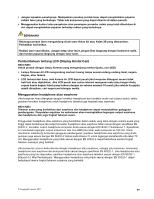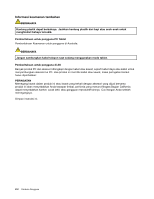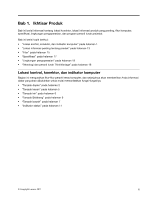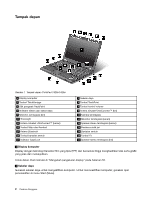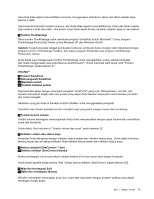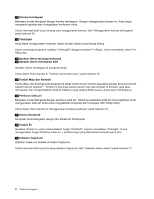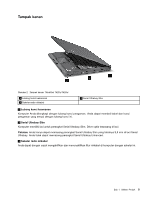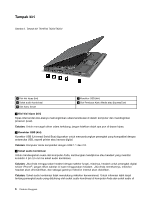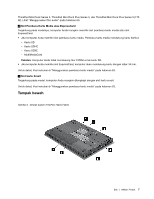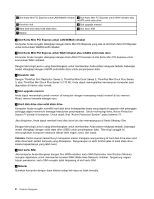Lenovo ThinkPad T420s (Indonesian) User Guide - Page 22
Tombol Maju dan Kembali, Indikator CapsLock
 |
View all Lenovo ThinkPad T420s manuals
Add to My Manuals
Save this manual to your list of manuals |
Page 22 highlights
10 Kamera terintegrasi Beberapa model dilengkapi dengan kamera terintegrasi. Dengan menggunakan kamera ini, Anda dapat mengambil gambar atau mengadakan konferensi video. Untuk informasi lebih lanjut tentang cara menggunakan kamera, lihat "Menggunakan kamera terintegrasi" pada halaman 62. 11 ThinkLight Anda dapat menggunakan komputer dalam kondisi cahaya yang kurang terang. Untuk menerangi keyboard, nyalakan ThinkLight® dengan menekan Fn+PgUp. Untuk mematikan, tekan Fn+ PgUp lagi. 14 Speaker stereo terintegrasi (kanan) 22 Speaker stereo terintegrasi (kiri) Speaker stereo terintegrasi di komputer Anda. Untuk detail, lihat instruksi di "Tombol volume dan sunyi" pada halaman 32. 15 Tombol Maju dan Kembali Tombol Maju dan Kembali pada keyboard di dekat tombol kursor-kontrol digunakan dengan browser Internet, seperti Internet Explorer®. Tombol ini berfungsi seperti panah maju dan kembali di browser yang akan memajukan dan mengembalikan Anda ke halaman yang sedang dilihat sesuai urutan saat membukanya. 16 Pembaca sidik jari Beberapa model dilengkapi dengan pembaca sidik jari. Teknologi autentikasi sidik jari memungkinkan Anda menggunakan sidik jari Anda untuk mengaktifkan komputer dan memasuki UEFI Setup Utility. Untuk detail, lihat instruksi di "Menggunakan pembaca sidik jari" pada halaman 81. 17 Antena Bluetooth Komputer Anda dilengkapi dengan fitur Bluetooth Terintegrasi. 20 Tombol Fn Gunakan tombol Fn untuk memanfaatkan fungsi ThinkPad®, seperti menyalakan ThinkLight. Untuk menggunakan fungsi ThinkPad, tekan Fn + tombol fungsi yang diperlukan bertanda warna biru. 21 Indikator CapsLock Indikator CapsLock terletak di tombol CapsLock. Untuk informasi lebih lanjut tentang indikator CapsLock, lihat "Indikator status sistem" pada halaman 11. 4 Panduan Pengguna